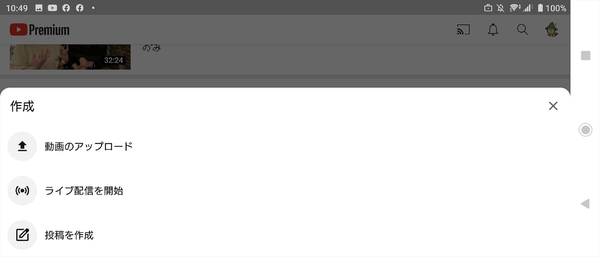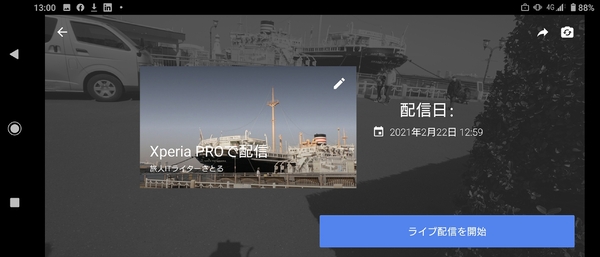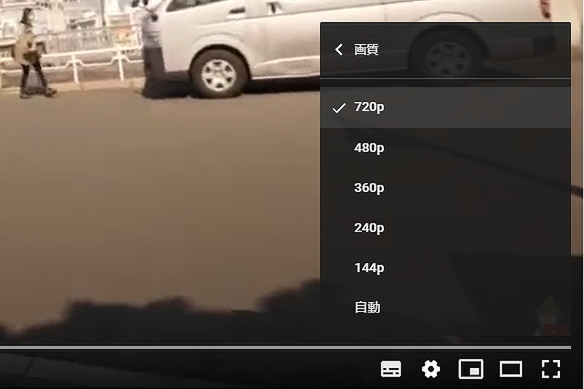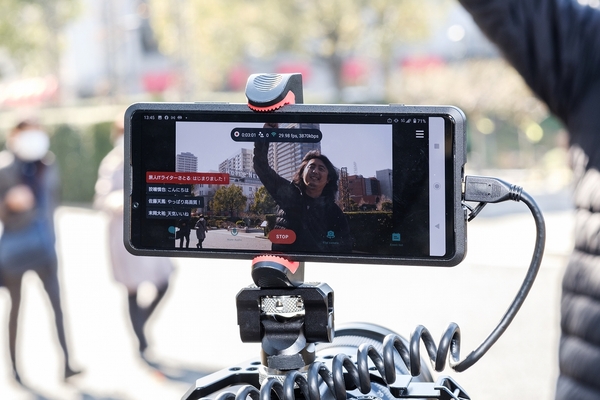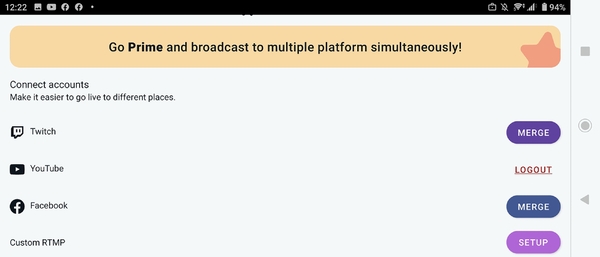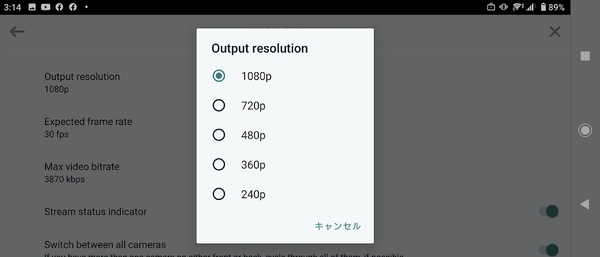Xperia PROで生配信が新時代に突入! ひとりで高画質撮影から配信までが完結する
2021年03月15日 11時00分更新
Xperia PROとα7S IIIの組み合わせで
YouTubeアプリからすぐに配信
ここからは実際にXperia PROを使ってYouTubeでの生配信をしてみます。Xperia PROと連携させるデジタルカメラは、ソニーの「α7S III」。あとはスマホホルダーとHDMIケーブルさえあれば、どこでも生配信が可能です。ハイスペックなPCや周辺機器は必要ないので、身軽に動けるのも魅力です。
そのほか手持ち撮影がしやすいようミニ三脚や、屋外で撮影する場合は風切り音などが気になるため、ウインドジャマーを装着した外部マイクがあると音声も高品質なるのでオススメです。
まずはXperia PROをα7S IIIに装着したスマホホルダーにセット。α7S IIIの撮影モードは動画にしておきます。ちなみに表示される映像の向きの関係で、YouTubeアプリの場合はXperia PROの左側面が上になるように装着します。続いてHDMIケーブルでXperia PROとα7S IIIをつなげます。
あとはXperia PROでYouTubeアプリを起動し、画面下部の「+」ボタンをタップして「ライブ配信を開始」を選択します。するとタイトルなど配信の詳細を入力する画面に切り替わるので、必要な項目を設定していきます。
HDMI端子からの入力ソースを選ぶには、画面右上にあるカメラマークをタップ。するとXperia PRO本体に搭載されている各カメラの映像とあわせて、α7S IIIからの映像にも切り替わるので、そのカメラを選択しましょう。
ちなみに、露出やグリッドなどカメラの情報も表示されている場合は、カメラ側の設定を変更して、映像だけを表示する設定にしておきましょう。α7S IIIの場合は、「MENU」ボタンから「セットアップ」→「外部出力」→「HDMI出力」→「HDMI表示」へとアクセスして「なし」に設定します。
一部のデジタルカメラやDVカムは、情報表示がオフにできない(パススルー機能がない)機種や、古いモデルだとHDMI出力端子があっても、そのデジタルカメラで撮影した素材を再生して出力する機能だけといったモデルもあります。Xperia PROと組み合わせて使う場合は、パススルー機能を搭載した製品を選びましょう。
設定が完了したら「次へ」をタップし、サムネイルを設定したら「ライブ配信を開始」をタップすれば、YouTubeでのライブストリーミングをスタートします。Xperia PROがモバイル通信かWi-Fiにつながっていれば、移動しながら配信する中継スタイルでも問題なしです。
レンズ交換式のデジカメを使う利点はシーンに合わせてレンズを使い分けられることです。たとえばズームレンズなら、光学ズームを活かして画質の劣化なしでそのレンズが許す限り拡大できますし、広角レンズを使えば狭いところでも広い画角で撮影できます。また、デジカメの設定次第では背景をぼかしたり、逆に背景までしっかりとピントを合わせたり、テレビドラマなどのようにボケた状態から徐々にピントを合わせるなんてワザも使えます。スマホ単体で配信するより、こだわった絵作りで配信できるのです。
ちなみにこの構成で40分ほど配信してみたところ、Xperia PROはバッテリーが90%後半から71%に、α7S IIIはフル充電の状態から55%になっていました。

Xperia PROをセットする向きを変えれば、自撮り生配信も問題なし。スマホ配信でありがちな、目線が左右に行ってしまう(インカメラのレイアウト上)のではなく、上方向に行くので視線移動が目立ちにくいというメリットがある。ただし、リグの取り付け位置次第ではかなり目線が上になりがちなので、デジカメのレンズを注視することに慣れたほうがいいだろう
ストリーミングサービスを使った
高画質配信のやり方教えます!
このように、YouTubeの公式アプリから手軽にYouTubeでのライブストリーミングができますが、いくつかネックになるポイントもあります。ひとつはYouTube公式アプリで配信する際にアプリ側の都合で「720p」になること。せっかく4K(3840×2160ドット)の高画質でXperia PROへと入力できるのにもったいないところです(後述しますが、Streamlabsだと1080pの配信ができます)。
さらにYouTubeアプリからライブ配信する場合、チャンネル登録者数が1000人以上という条件もあります。なのでYouTubeでの配信を始めたばかりのユーザーは利用できません。また、YouTube以外の配信サービスでライブストリーミングをしたいユーザーも多いはず。
Xperia PROでは現在、YouTube公式アプリだけでなく「Streamlabs」からも配信が可能です。Streamlabsを使えば、上記の問題点も解消できます。
Streamlabsは配信用のアプリが用意されているので、Playストアから入手してセットアップします。StreamlabsではYouTubeのほかTwitchやFacebookでのライブ配信に対応。さらにRTMP(Real Time Messaging Protocol)での配信も可能なので、ツイキャスやニコニコ生放送といったRTMPに対応した配信サービスへのストリーミングもできます。
Streamlabsは配信時の解像度が設定可能なため、YouTubeへの配信の場合でも1080pに設定できます。ただし1080pでの配信はデータ通信量も多くなるので、安定して高品質なネット接続が必須となります。その点、今後ミリ波のエリアが広がればXperia PROは心配ありません。またチャンネル登録者数が1000人未満でも配信可能で、配信中のコメント表示にも対応しています。
また、これまでの説明をつばさの解説付きでまとめた動画を作成したので、実際にどのようにセッティングして配信するのか、参考にしてほしい。
【まとめ】身軽に動けて手軽に高画質配信
生配信は「質」と「機動力」の時代に!
以上が「Xperia PRO」と「α7S III」を組み合わせた、ライブ配信の方法です。今まで、屋外でライブ中継をするには多くの機材、場合によってはスタッフが複数人必要だったことを考えると、デジタル一眼とXperia PROだけでハイクオリティーなライブ配信が実現できるようになったのは、生配信の革命と言えるでしょう。
誰もがお手軽に情報を発信できる時代になりましたが、これからはその発信する情報の質、そして何か話題があれば自分一人で現場に駆けつけてすぐに配信できる機動性が問われるようになるでしょう。
トークイベントや音楽ライブなどで、直接マイクから音を取りつつ配信することもできますし、動きの速いスポーツなどはデジタル一眼のAF性能を活かしてしっかり被写体を捕らえ続けながらの配信ができるなど、今までひとりではできなかった配信が可能になるのです。
筆者としてはXperia PROとハイエンドのデジタルカメラだけで、高画質のストリーミングができるということは、ずばり機動力がアップするということで、機材が最小限で持ち運びもラクだし、電源が確保できないような場所でもモバイル通信さえできればOKなので、離島や山の中のキャンプから生配信というのも面白そうだと考えています。
今までよりさらに細部にこだわった生放送がしたいユーザーは、Xperia PROでチャレンジしてみてはいかがでしょうか。
| 「Xperia PRO」の主なスペック | |
|---|---|
| メーカー | ソニーモバイルコミュニケーションズ |
| ディスプレー | 6.5型有機EL(21:9) |
| 画面解像度 | 1644×3840ドット |
| サイズ | 約75×171×10.4mm |
| 重量 | 約225g |
| CPU | Snapdragon 865 |
| メモリー | 12GB |
| 内蔵ストレージ | 512GB |
| カメラ画素数 | アウト:約12MP(16mm/F2.2) +約12MP(70mm/F2.4) +約12MP(24mm/F1.7) /イン:約800万画素 |
| 5G | Sub6+mmW |
| DSDV | ○ |
| FeliCa/NFC | ×/○ |
| HDMI入力 | ○ |
| ワイヤレス充電 | × |
| バッテリー容量 | 4000mAh |
| 生体認証 | ○(指紋) |
| カラバリ | ブラック |
週刊アスキーの最新情報を購読しよう